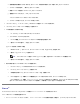Users Guide
と、
Congratulations!
(完了)
画面が表示されます。
9. テストページを印刷しない場合は、[Finish(完了)]をクリックします。
テストページを印刷するには、以下の手順に従います。
a. テストページを印刷するプリンタの横にあるチェックボックスを選択します。
b. [Print Test Page(テストページを印刷)]をクリックします。
c. 印刷されたテストページを確認します。
d. [Finish(終了)]をクリックします。
ネットワークケーブルとの直接接続(プリントサーバを使用しない場合)
1. Drivers and Utilities CD をセットします。
Drivers and Utilities CD からインストールソフトウェアが自動的に起動します。
2. Drivers and Utilities CD の画面が表示されたら、[Network Installation - Install the printer for use on a
network(ネットワークインストール:ネットワーク上でこのプリンタを使用するためのインストール)]をクリックしてか
ら、[Next(次へ)]をクリックします。
3. [I want to use a network printer on this computer(このコンピュータでネットワークプリンタを使用する)]を選択
し、[Next(次へ)]をクリックします。
4. インストールするネットワークプリンタを選択します。
お使いのプリンタが一覧にない場合は、[Refresh List(一覧の更新)]をクリックして一覧を更新するか、[Manual Add(手動
での追加)]をクリックしてネットワークにプリンタを追加します。
5. [Next(次へ)]をクリックします。
6. 表示されている各プリンタドライバに対して以下のことを行います。
メモ: 選択した各プリンタに対して、PCL(Printer Control Language)、PS(PostScript)、HBP(ホストベースの印刷)
ドライバの 3 つのプリンタドライバが表示されます。
a. 一覧からプリンタドライバを選択します。
b. プリンタ名を変更するには、[Printer Name(プリンタ名)]フィールドに新しい名前を入力します。
c. 他のユーザーもこのプリンタを使用できるようにするには、[Share this printer with other computers(このプリンタ
を他のコンピュータと共有)]を選択し、ユーザーにわかりやすい共有名を入力します。
d. このプリンタを標準のプリンタにするには、[Set this printer to default(このプリンタを標準のプリンタにする)]を選
択します。
e. 特定のドライバがプリンタにインストールされないようにするには、[Do not install this printer(このプリンタをインス
トールしない)]を選択します。
7. [Next(次へ)]をクリックします。
8. インストールするソフトウェアと説明書類の横にあるチェックボックスを選択し、[Install(インストール)]をクリックします。
ドライバ、追加ソフトウェア、および説明書類がコンピュータにインストールされます。 インストールが完了する